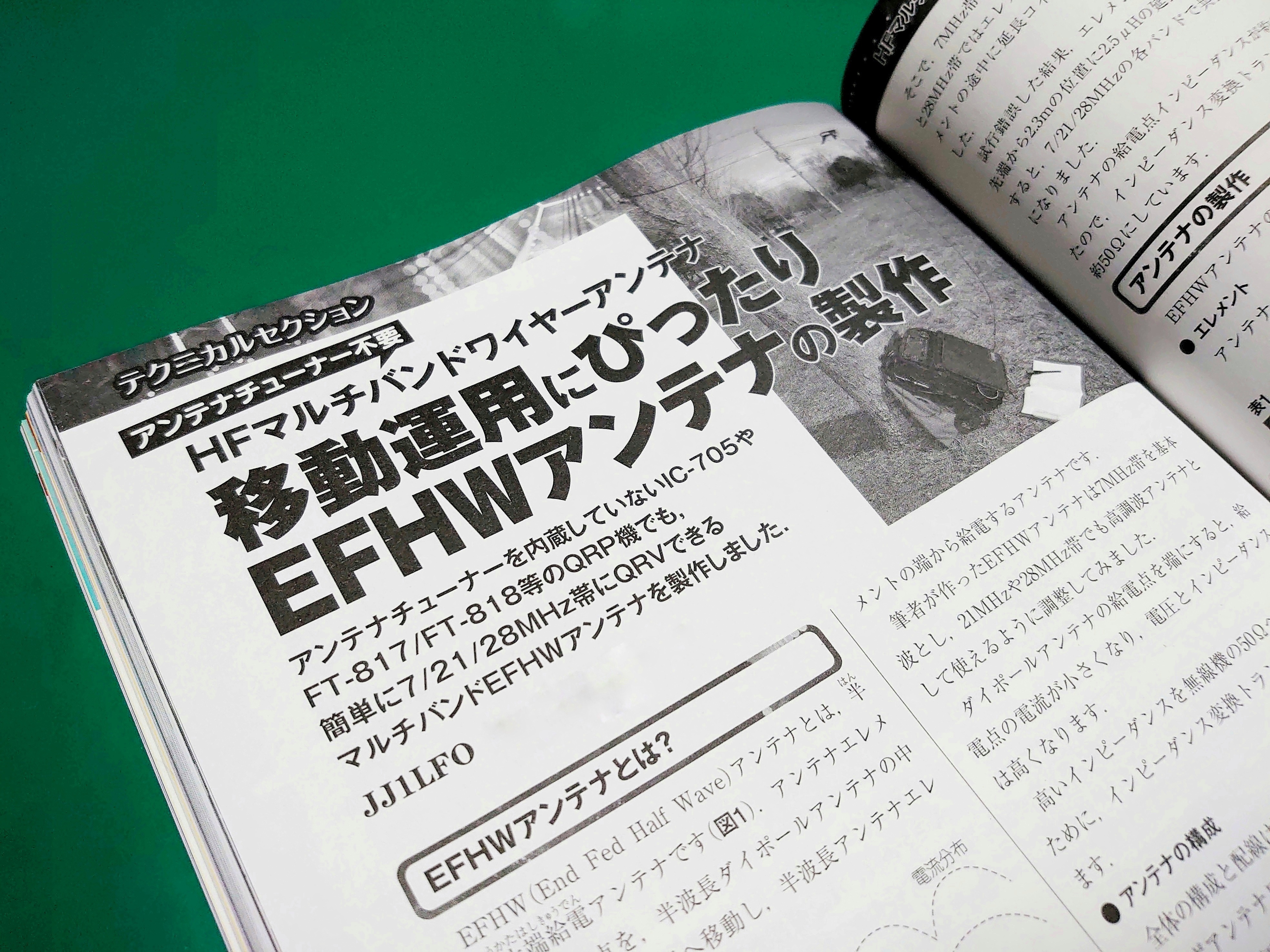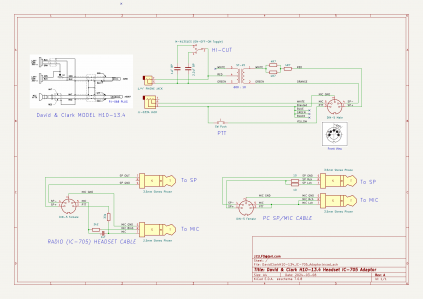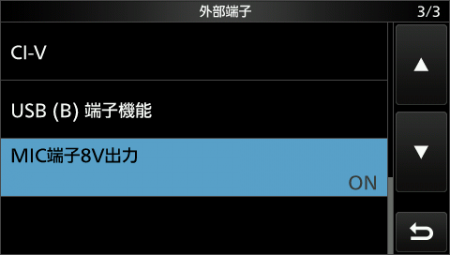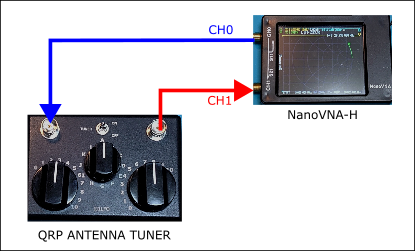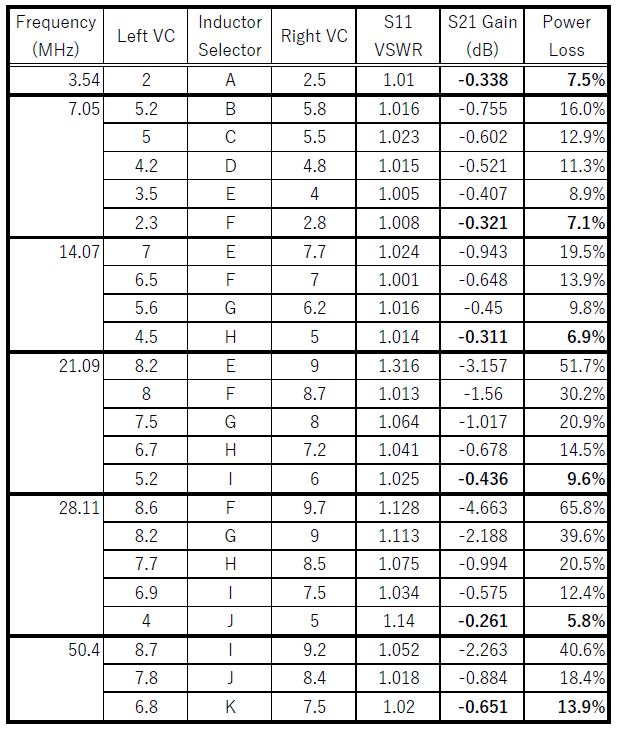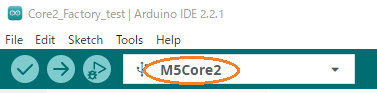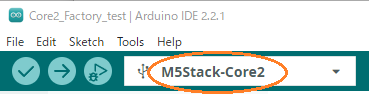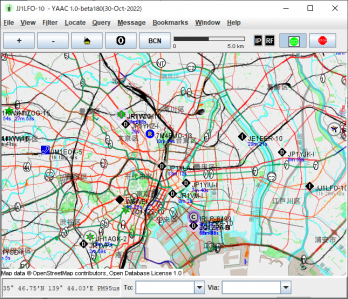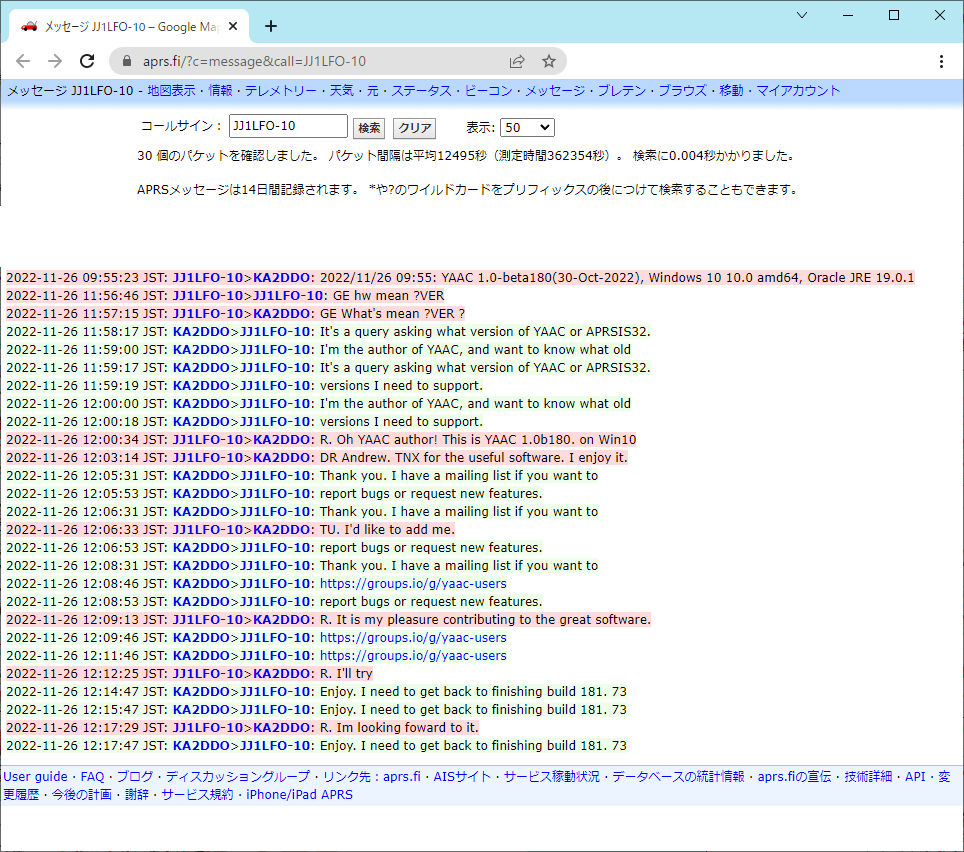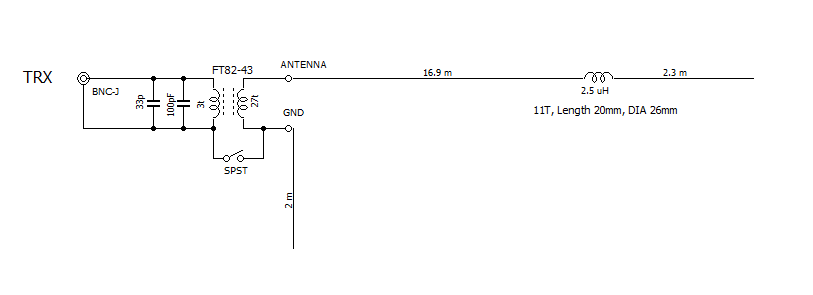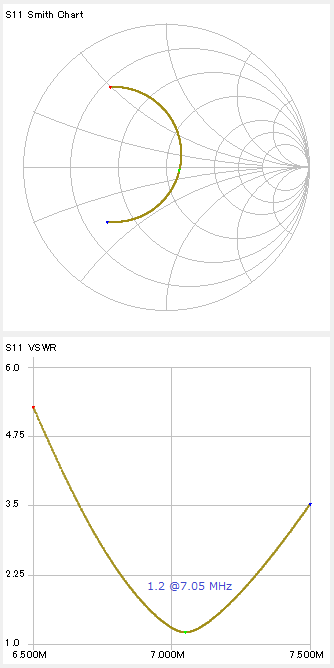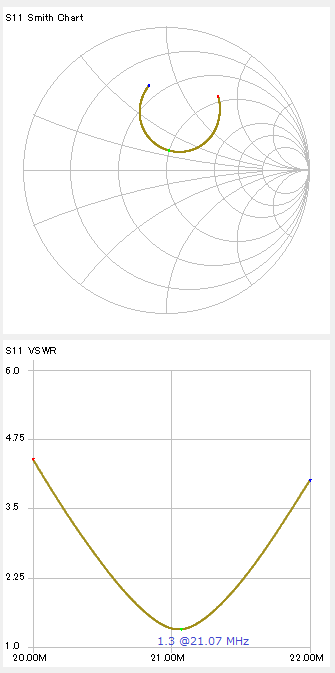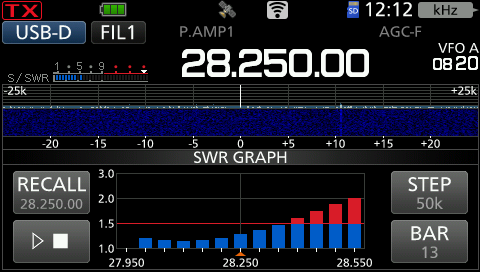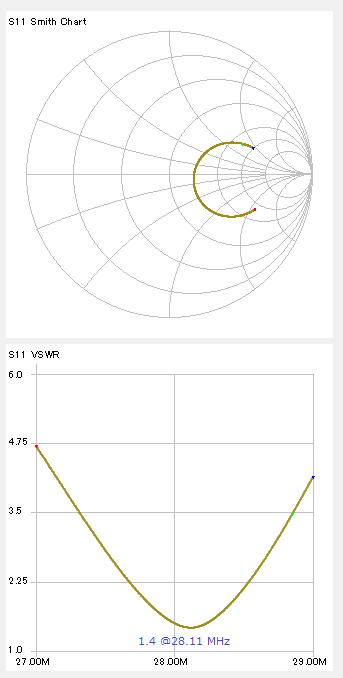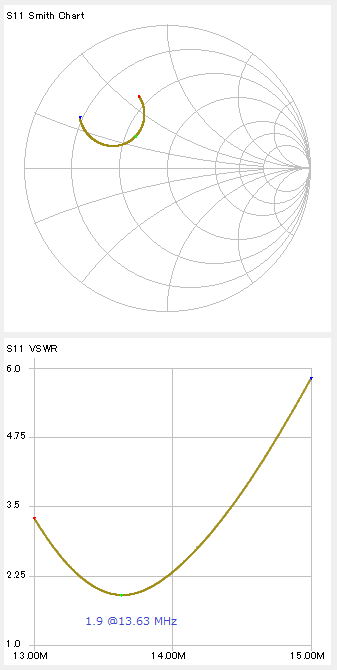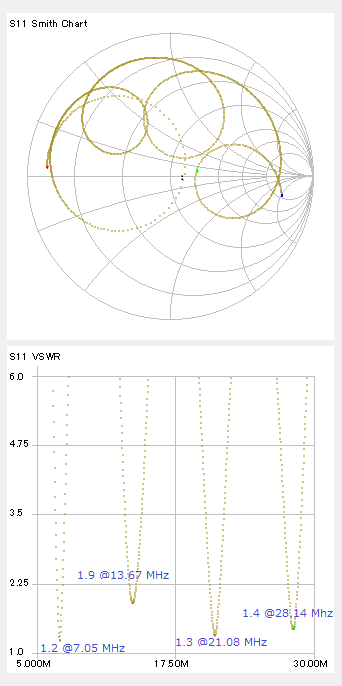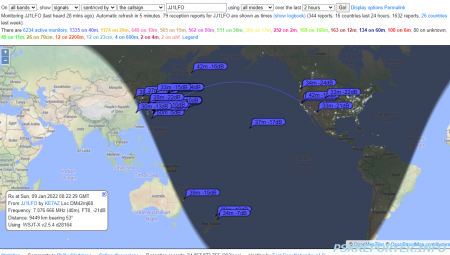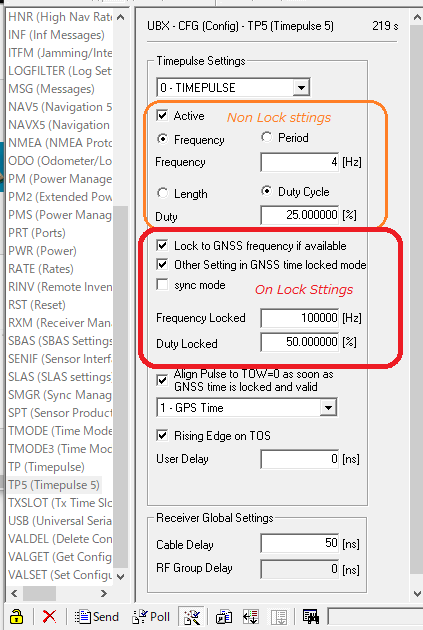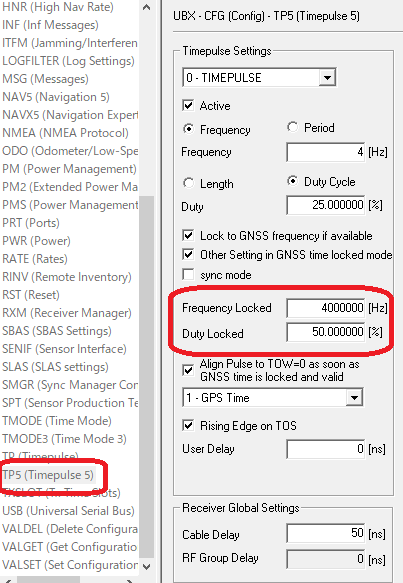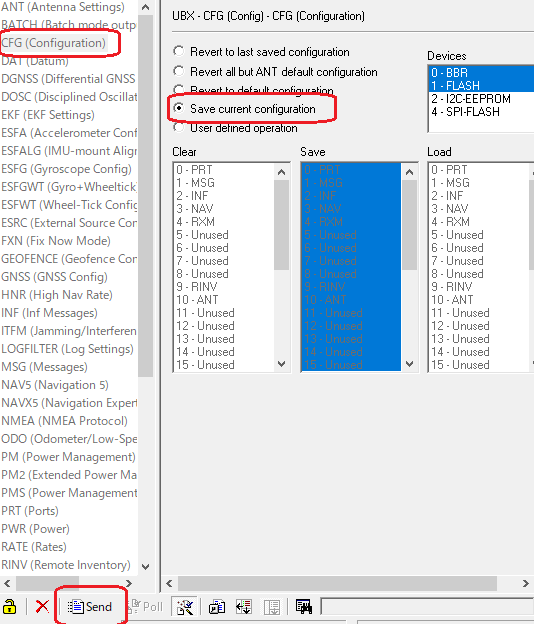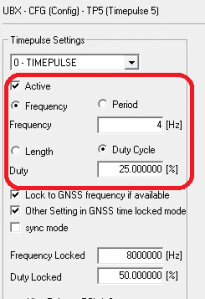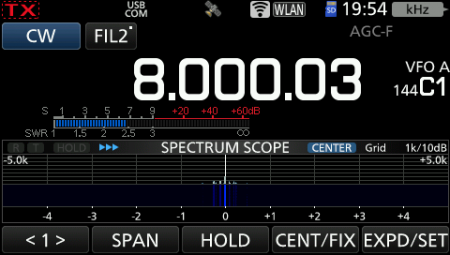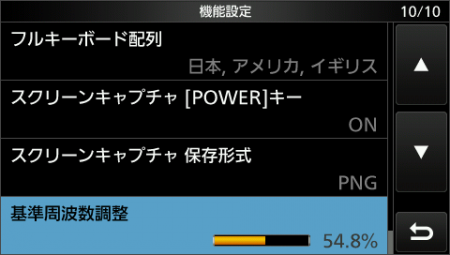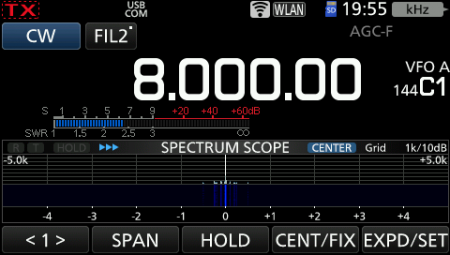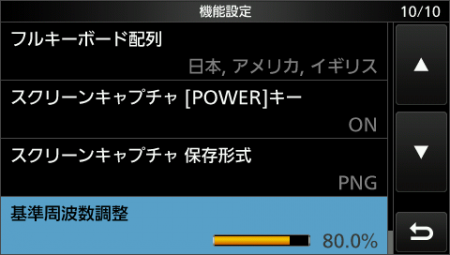無線ブログ集
| メイン | 簡易ヘッドライン |
リンク 単体表示

 JJ1LFO ~線無きことかな~
(2025/4/1 11:35:52)
JJ1LFO ~線無きことかな~
(2025/4/1 11:35:52)
現在データベースには 23 件のデータが登録されています。
 プログラマブル・スイッチャー Noah's Ark PTBS-1 の回路図を起こしてみる
(2025/2/22 8:20:00)
プログラマブル・スイッチャー Noah's Ark PTBS-1 の回路図を起こしてみる
(2025/2/22 8:20:00)
- 最大 5 Loop の切替を 5 BANK x 5 PGM = 25 種類プログラミングでき、マニュアル・モードで個別切替もできる。
- 設定変更や記憶をしゃがまなくても立ったまま出来る、シンプルで取説無しでも分かりやすい UI。
- 奥行 約 75 mm と余り場所を取らない。
- LOOP 5 はスイッチでループではなくアンプなどのコントロールに使用できる。
- GND の引き回しが良くないのかリレー切替動作時のノイズがクリック音として信号線に少し載ってしまう。
- 各 LOOP の SEND/RETURN JACK の GND は繋がったままなので、エフェクターへの接続ケーブルとの間で、小さいけど GND ループが出来てハムを拾ってしまう可能性アリ。
- 各 LOOP が単純な直列で、独立 LOOP が無いのでアンプの SEND/RETURN と組み合わせようとすると LOOP が一つつぶれて 4 LOOP スイッチャーにするしかない。
- ON/OFF できるバッファがあるのだが、一番頭にしか入れる事しかできず途中や最後には置けない。
- このバッファの音質劣化も気になる。
- バッファを OFF しても、TUNER OUT 用にバッファの入力がぶら下ったままで気になる。
- 電源の端子が、一般的な 9V DC エフェクターとは違い 12 V, センター+ なのに普通の 2.1 mm DC JACK なので間違えて差してしまうと事故る。
- ループ増設や MIDI 出力に変換用の To EXP 端子があるのだが動作仕様が不明。
 CW Decoder を M5Core2 (M5Unified) に移植してみた
(2024/9/26 11:11:00)
CW Decoder を M5Core2 (M5Unified) に移植してみた
(2024/9/26 11:11:00)
 たまたまデンマークの OZ1JHM Hjalmar Skovholm Hansen さんの、Arduino CW Decoder
たまたまデンマークの OZ1JHM Hjalmar Skovholm Hansen さんの、Arduino CW Decoder
Arduino Uno互換ボードへの移植
- Beginner Kit 搭載の Grove - OLED Display 0.96" (SSD1315)
- I2C 接続の Grove - I2C 16x2 RGB Backlight LCD
- 入力のADCのサンプリング周波数を起動時に自動計測
- マイク Grove - Sound Sensor
- LED Grove - Red LED
M5Core2 への移植
改造点
表示
- スクロール・テキスト領域に、デコードした文字を表示。
- 下記の強度表示領域の左側に、WPM を表示。
- トーン信号強度を GREEN 、検出閾値の強度を DARKGRAY、検出したと判断したら YELLOW で描画する領域。これは追加してみると無線機音量や無線機との距離の目安や、パラメータ調整にもかなり便利でした。
"This program is a modified version of "OZ1JHM CW Decoder VER 1.01”,
originally developed by Hjalmar Skovholm Hansen."
という文章を表示する起動時 Splash も追加。
Goertzel Algorithm
Mic 入力
動作動画
所感
ToDo
- 和文モールス符号に対応。 ホレ 、 ラタ で英文/和文自動切換え?
- 検出 Tone 周波数の自動追従を追加したい。
- Mic AGC の最大ゲイン調整機能を追加した方がいいかな?
 CQ ham radio 2024年 4月号 に EFHW アンテナの記事が掲載されました。
(2024/3/19 12:00:00)
CQ ham radio 2024年 4月号 に EFHW アンテナの記事が掲載されました。
(2024/3/19 12:00:00)
 航空機用ヘッドセットを IC-705 や PC で使えるようにしてみた
(2024/3/10 21:46:00)
航空機用ヘッドセットを IC-705 や PC で使えるようにしてみた
(2024/3/10 21:46:00)
 航空機用ヘッドセットをヤフオクで安く仕入れたので。
航空機用ヘッドセットをヤフオクで安く仕入れたので。David Clark Model H10-13.4 について

マイク
ヘッドフォーン
装着感
製作
変換ボックス
IC-705 無線機用変換ケーブル
PC SP/MIC 用変換ケーブル
加工・組立
使ってみて
 QRP ANTENNA TUNER の挿入損失を NanoVNA-H で測ってみた
(2023/11/9 19:00:00)
QRP ANTENNA TUNER の挿入損失を NanoVNA-H で測ってみた
(2023/11/9 19:00:00)
知りたいポイント
- 一体、どの程度の挿入損失があるのか?
- 周波数帯により得手、不得手があるのか?
- 同じ周波数ならインダクタンスが少ない方でマッチングする方が損失が少ないと想定されるが、本当か?
測定
方法
結果
考察
 何故か突然、Arduino IDE で Sketch を Upload したら M5Core2 が再起動を繰り返して立ち上がらくなってしまった
(2023/11/3 16:23:00)
何故か突然、Arduino IDE で Sketch を Upload したら M5Core2 が再起動を繰り返して立ち上がらくなってしまった
(2023/11/3 16:23:00)
つい先日までは、Windows x64 Arduino IDE 2.2.1 で M5Core2 に正常に Sketch を Upload 出来ていたのだが。
症状
: :
Writing at 0x00171e3d... (100 %)
Wrote 1453808 bytes (871259 compressed) at 0x00010000 in 13.7 seconds (effective 848.0 kbit/s)...
Hash of data verified.
Leaving...
Hard resetting via RTS pin...
と正常に書き込めたように表示されるのだが。
M5Core2 が正常に起動しない。
Arduino IDE のシリアルモニターを確認すると。
M5Core2 initializing...axp: vbus limit off
axp: gpio1 init
axp: gpio2 init
axp: rtc battery charging enabled
axp: esp32 power voltage was set to 3.35v
axp: lcd backlight voltage was set to 2.80v
axp: lcd logic and sdcard voltage preset to 3.3v
axp: vibrator voltage preset to 2v
touch: FT6336 ready (fw id 0x11 rel 1, lib 0x3008)
のような起動時のログメッセージが延々と繰り返し出力されている。
再起動を繰り返して立ち上がれないようである。
ググってみても、私の場合に該当するような情報は見当たらず。
Arduino IDE のアンインストールと再インストールを繰り返してみるなど、
いろいろやってみるが症状は改善せず。
原因
- 2.0.7 正常
- 2.0.8 再起動を繰り返す
- M5Stack-Core2
- M5Core2
必ず M5Stack-Core2 を選択しないといけない。
 記事一覧
(2023/2/22 11:39:47)
記事一覧
(2023/2/22 11:39:47)
無線
- APRS I-Gate を開設したら YAAC 作者の KA2DDO Andrew さんから APRS Message が来た
- GPS による基準周波数(時間)発生器をつくってみた
- QRP ANTENNA TUNER タカチのケース加工サービスを利用してみた
- IC-705 外部キーバッドをフリスクケースで作ってみた
- IC-705 TUNER 一定キャリア送信プラグの作成
- QRP SWRインジケータの製作
-
アンテナ・チューナーのコイルの未使用タップをショートするとQが下がって損失が増えるのか?
-
IC-705 をPCとケーブル接続無しで FT8 する。
- IC-705 亀井堂総本店 瓦煎餅缶 アンテナ・チューナー
Antenna
-
移動用マルチバンド EFHW アンテナをつくってみた
-
7/21MHz帯ベランダ・ワイヤー・アンテナに3.5MHz帯延長エレメント追加してみた
-
21MHz帯ベランダ・ワイヤー・アンテナに7MHz帯延長エレメント追加してみた
アクセサリー
Raspberry Pi
 APRS I-Gate を開設したら YAAC 作者の KA2DDO Andrew さんから APRS Message が来た
(2022/11/27 7:30:00)
APRS I-Gate を開設したら YAAC 作者の KA2DDO Andrew さんから APRS Message が来た
(2022/11/27 7:30:00)
APRS I-Gate を開設
2 エリアに居たときには、APRS が余り盛んではなかった浜松市南区で UIView32 を使って APRS I-Gate を開設して、近くの国道1号を通る移動局や市内南部にサービスしていた。RTL-SDR + Direwolf
C500 + TNC-22 + YAAC
YAAC 作者から APRS Message が来た
 移動用マルチバンド EFHW アンテナをつくってみた
(2022/9/19 17:55:00)
移動用マルチバンド EFHW アンテナをつくってみた
(2022/9/19 17:55:00)
移動運用向けに、長いカウンターポイズ/ラジアル線不要でコンパクトにまとまり、複数バンドにオンエアー可能なEFHW アンテナを作る。
動機
ダイポールアンテナ
- グランドが不要なのは大きなメリット。
- ただし、ポールなどでワイヤーの中央を吊り上げて長い同軸ケーブルで給電する必要がある。
1/4波長垂直系アンテナ
COMET HFJ-350M
- オプションの拡張コイルとノンラジアル周波数拡張コイルを使えば1.8 MHz帯から 145 MHz帯まで使える。
- バンド切替は短縮コイルのバンド毎に固定のタップをショート。
- SWR 調整はロッド・エレメントの長さを調節しないといけない。調節時は感電しないように送信停止しないといけないのが少し面倒。
DIAMOND RMH8B
- 7 MHz帯から 50 MHz帯まで使える。
- 短縮コイル部の調整が無段階なので、調整が楽そう。
- アンテナ・エレメントを電線で延長して短縮コイルを緩めて短縮率を軽減する事も出来る。
- アンテナ接栓が BNC で機構的に弱いという評価もあるが、かなり便利そう。
1/4 波長のロングワイヤー
- 7/21 MHz帯で約 10/3.6 m の電線さえあれば作れる。
カーボン釣り竿アンテナ
近頃巷で流行しているカーボン釣り竿そのものをエレメントとして使う方法。
EFHW アンテナ
ツェップ(ライク)・アンテナ
- Steve Yates - AA5TB さんの The End Fed Half Wave Antenna
- Explaining End Fed Half Wave Antennas & Experimentation - Ham Radio DX
Multi-Band EFHW アンテナ
- Steve Dick, K1RF さんによる The End-Fed Half-Wave Antenna
予備実験
インピーダンス変換トランス
ワイヤーの長さ
製作
構成
インピーダンス変換トランス
- インピーダンス比 1:49 (巻き数比 1:7)
- インピーダンス比 1:64 (巻き数比 1:8)
給電部
- 無線機と接続する BNC ジャック。
- インピーダンス変換トランス。
- アンテナ(赤)とカウンターポイズ(黒)の接続ターミナル。
- トランスの1次側と2次側の接続/非接続を試せるトグルスイッチ。(これはどちらにしても、余り影響がありませんでした。接続したままにしてスイッチは不要でしたね。)
アンテナ・ワイヤー
展開方法
測定
7 MHz帯
21 MHz帯
28 MHz帯
14 MHz帯
5~30 MHz
試用
 GPS による基準周波数(時間)発生器をつくってみた
(2022/9/18 20:53:00)
GPS による基準周波数(時間)発生器をつくってみた
(2022/9/18 20:53:00)
動機
実験
- VCC : 電源 2.7V - 3.6V
- GND : グランド
- TXD : シリアル送信(最大電圧 3.6V)
- RXD : シリアル受信(最大電圧 3.6V)
- PPS : 秒パルス出力(LED カソードとも接続されている)
PPS Time Pulse 出力周波数
- 割り切れない周波数を設定すると、長区間の平均周波数は正確であってもジッタが発生する。
製作
回路
- GPS の電源は USB からの VBUS 5 V をシリーズレギュレータで 3.3 V にして使用。
- GPS で 50 Ohm 負荷を直接駆動するのは厳しいので。インバータ 74HC04 でバッファ。
- 74HC04 の一個当たりの出力電流は 3.3V 電源では +- 3 mA 程度なので、2個パラ出力にすると共にアッテネータで負荷を軽くしてやる。
- アッテネータで電圧が小さくなるので、バルストランスを使用したBTL駆動にして電圧をかせぐと共に GND に流れ込む電流(ノイズ)を減らす。
- BNC出力に 50 Ohm 負荷ではなく高インピーダンス負荷を同軸ケーブルで接続した時も、50 Ohm 付近の負荷インピーダンスにする為に、50 Ohm Load ON/OFF スイッチを追加。
- パルストランスを使用した BNC 出力では、出力周波数が低くなるとインダクタンスが不足して矩形波が大きくサグるので。シングルエンド出力でバラ線を簡単に接続するため 2P のターミナルブロックも用意。
-
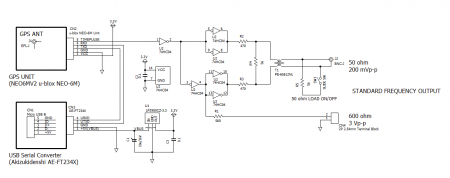 (クリックで拡大)
(クリックで拡大)
部品その他
- パルストランス
- BNCジャックと2Pターミナルブロック
実装・組立
使用法
周波数設定について
- Frequency Locked [Hz]
- Duty Locked [%]
基本周波数近傍スペクトル
Spectrum Analyzer Settings
- Vertical 10 dB/Div. Max. 130 dB
- Horizontal 0.5 MHz/Div.
にして周波数設定による差を比較。
TP5(Timepulse 5) Settings
- Frequency Locked: 4,000,000 Hz
- Duty Locked: 50%
の時の 4 MHz 近傍スペクトル。
48 MHz /4 MHz は整数で割り切れるので綺麗な線スペクトルになっている。
TP5(Timepulse 5)
Settings
- Frequency Locked: 4,040,000 Hz
- Duty Locked: 50%
にすると、48 MHz を整数で割り切れないので出力波形にジッタが発生するため、スプリアスが盛大に発生。
波形としてはジッタが発生するが、長区間のカウント値は正確なのでカウンタの校正などの用途には使えるかも。
高調波スペクトル
Spectrum Analyzer Settings
- Vertical 10 dB/Div. Max. 130 dB
- Horizontal 10 MHz/Div.
にして出力 Duty による違いを観測。
TP5(Timepulse 5) Settings
- Frequency Locked: 8,000,000 Hz
- Duty Locked: 50 %
TP5(Timepulse 5) Settings
- Frequency Locked: 8,000,000 Hz
- Duty Locked: 20 %
出力周波数設定を記憶
GPS 非ロックの LED 表示
- LED の点灯 Duty = 100% - Duty Cycle 設定
IC-705 の受信周波数精度を確認してみる
おわりに